At skille sig ud fra din e-handelsforretning vil ikke være muligt uden at implementere strategier, der komplementerer dit salg og overskud. En gennemprøvet strategi for at opnå dette er at vise relaterede produkter i din WooCommerce-butik. Det er en måde at promovere relevante produkter sammen med varer i indkøbskurven.
Heldigvis er det ikke så svært at sammenligne dets effektivitet i stigende gennemsnitlige konverteringsrater, at vise relaterede produkter. Du kan fremvise relaterede produkter i din e-handelsbutik ved at udnytte standard WooCommerce-indstillingerne eller plugin.
I denne guide vil vi tale om begge disse metoder for at få mest muligt ud af din butiks potentiale til at booste salg og kundetilfredshed. Så. lad os dykke ned og begynde at udstille relaterede produkter på din produktside.
Hvad er relaterede produkter i WooCommerce?
WooCommerce-relaterede produkter er relevante produkter der er foreslået baseret på kategorier eller tags for tilføjelsen til indkøbskurven genstande. Kerneformålet med at vise disse relaterede produkter på din e-handels hjemmeside er at booste salg og omsætning ved at drive kunderne mod højere konverteringsrater.
Hvorfor er det en fordel for din virksomhed at vise relaterede produkter?
Fremvisning af produktanbefalinger på WooCommerce giver dine kunder en idé om, hvad de ellers kan købe for at fuldføre deres ordrer. Gennem anbefalede produkter kan du markant øge værdien af en ordre, hvilket yderligere bidrager til mange flere muligheder for at booste din forretning.
Her er betydningen af at vise relevante produkter på din online satsning:
- Relaterede produkter tilskynder kunder til forbedre deres indkøbsoplevelse ved at lade publikum nemt handle fra din butik.
- Disse produkter har stor indflydelse på stigende konverteringsværdi.
- En bedre indkøbsoplevelse forbedrer mulighederne for at konvertere din første kunde til faste kunder.
- Salg og overskud begge skyder op ved at præsentere relevante produkter på dit websted.
- Virksomheder kan hurtigt opnå målrettede mål og skalavirksomheder for større overskud.
- Denne produktanbefaling hjælper administrere og organisere lagerbeholdninger ved at foreslå mersalg og krydssalgsprodukter.
Sådan viser du relaterede produkter i WooCommerce
WooCommerce har selv mulighed for at præsentere relaterede produkter. Imidlertid kan adskillige muligheder overvejes og følges for at vise relaterede produkter i din butik.
Her vil vi demonstrere de to mest populære metoder til at udstille relaterede produkter i WooCommerce:
Metode 1: Vis relaterede produkter ved hjælp af plugin
Den første proces er at bruge et WordPress-plugin, der har en funktion til at vise relaterede produkter. WordPress er velsignet med alsidige plugins, der kommer med unikke funktioner og muligheder til dit websted. ShopEngine er en fuldstændig dedikeret WooCommerce-sidebygger, der opfylder alle krav til at bygge en fuldgyldig e-handelsside.
Den inkluderer også en widget til relaterede produkter, der uden besvær tilføjer relevante produkter til din enkelte produktside. Derudover er dens glatte brugerflade og UX også meget bemærkelsesværdig. Så lad os tjekke, hvordan det rent faktisk fungerer:
Trin 1: Installer et WooCommerce-relaterede produktplugin
Før du installerer ShopEngine, et WooCommerce-relateret produktplugin, skal du tilføje yderligere to plugins. En er WooCommerce og en anden er Elementor. Denne WooCommerce-sidebygger understøtter træk-og-slip-grænsefladen i Elementor, som tilføjer ekstra gnister for at forenkle din tilpasning.
Nødvendige plugins:
- Elementor (Gratis).
- WooCommerce (Gratis).
- ShopEngine (Gratis).
- ShopEngine (Pro).
Så efter at have installeret WooCommerce og Elementor, download ShopEngines freemium- og premium-versioner. Du finder den gratis løsning i plugin-biblioteket ved at besøge Plugins >> Tilføj nyt plugin. Så, installere og aktivere ShopEngine.
Trin 2: Aktiver funktionen relaterede produkter
I andet trin skal du aktiver "Relateret produkt" funktion fra widgetfanen. For at gøre det skal du navigere til ShopEngine >> Widgets og aktiver "Relateret produkt" widget. Efter det, tryk på "Gem ændringer" knappen for at aktivere denne funktion.
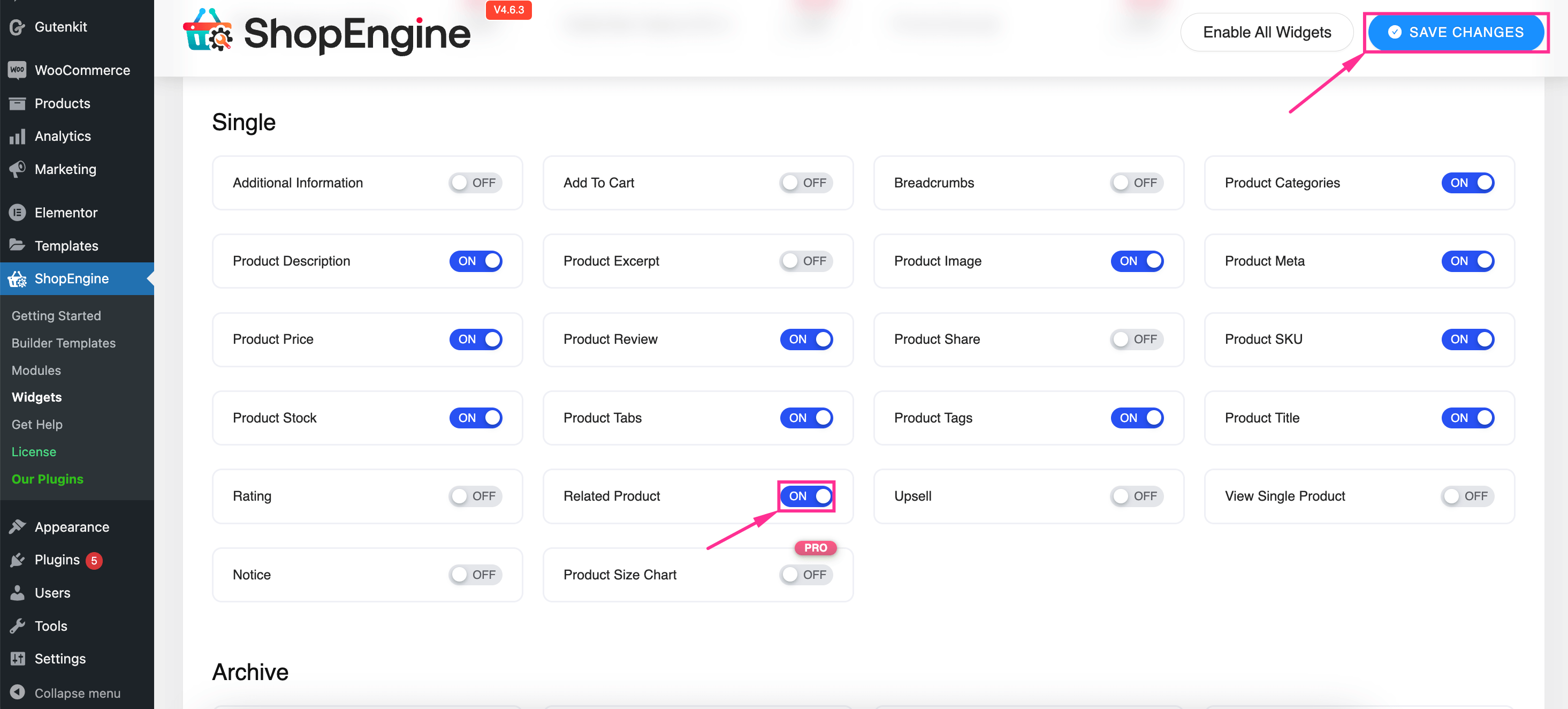
Trin 3: Fremvis relevante produkter på dit websted
Efter at have aktiveret funktionen "Relateret produkt", skal du oprette en enkelt produktside. Så, tryk på "Rediger med Elementor" knappen for at redigere siden. Efter at have omdirigeret til Elementor-editoren, søg efter "Relaterede produkter" widget og træk-og-slip det til "+" ikon.
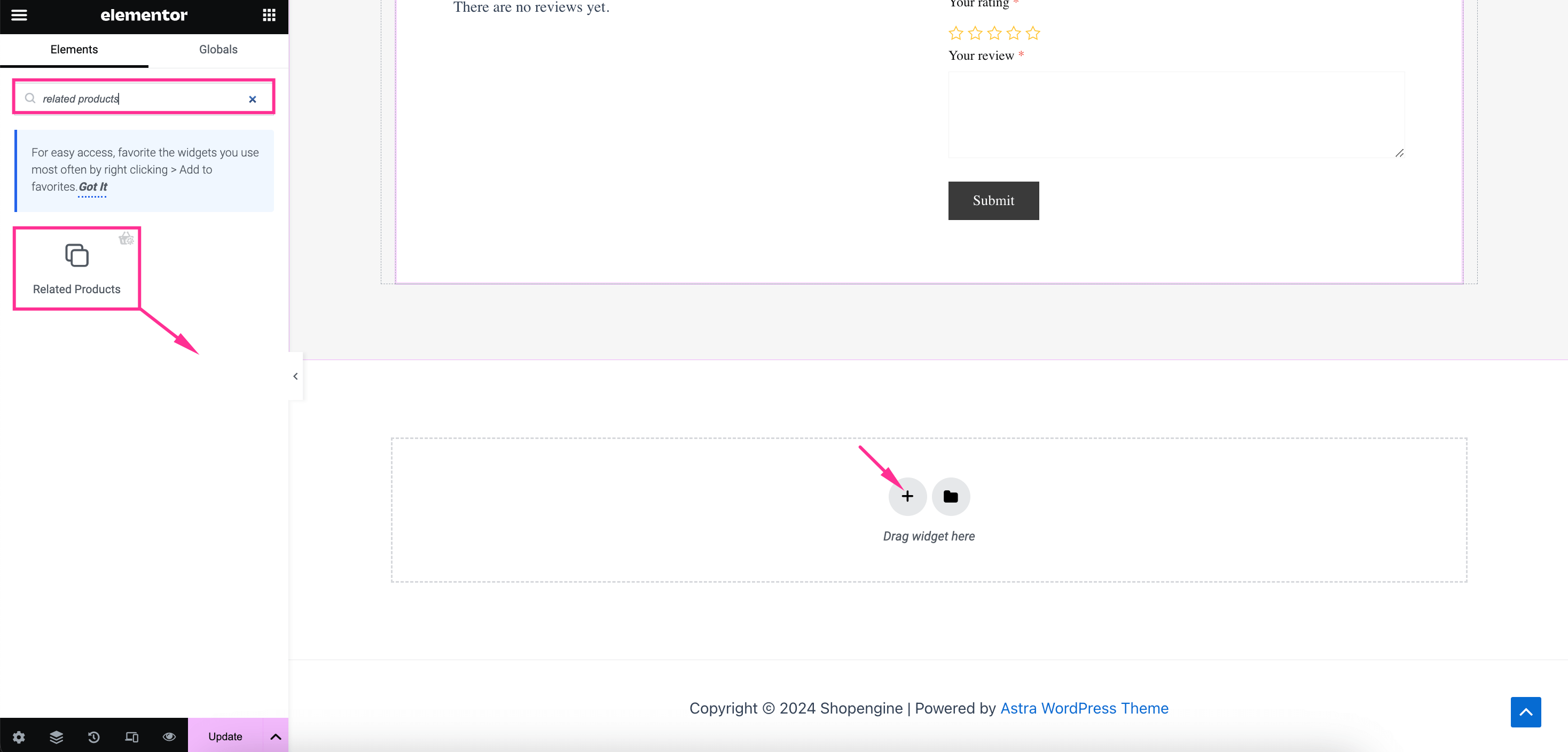
Trin 4: Tilpas afsnittet Relaterede produkter
Til sidst skal du tilpasse sektionen med udvalgte WooCommerce-produkter. På fanen Indhold, aktivere og justere følgende felter:
- Aktiver skyder: Slå til/fra-knappen til for at give en glidende effekt.
- Flash-udsalg: Tilføj et udsalgsmærke ved at aktivere det.
- Udsalgspris: Vis eller skjul udsalgsprisen med hvert produkt.
- Kurv-knap: Vis knappen "Tilføj til kurv" ved at aktivere denne knap.
Du kan også vælge antallet for, hvor mange produkter der skal vises på én gang.
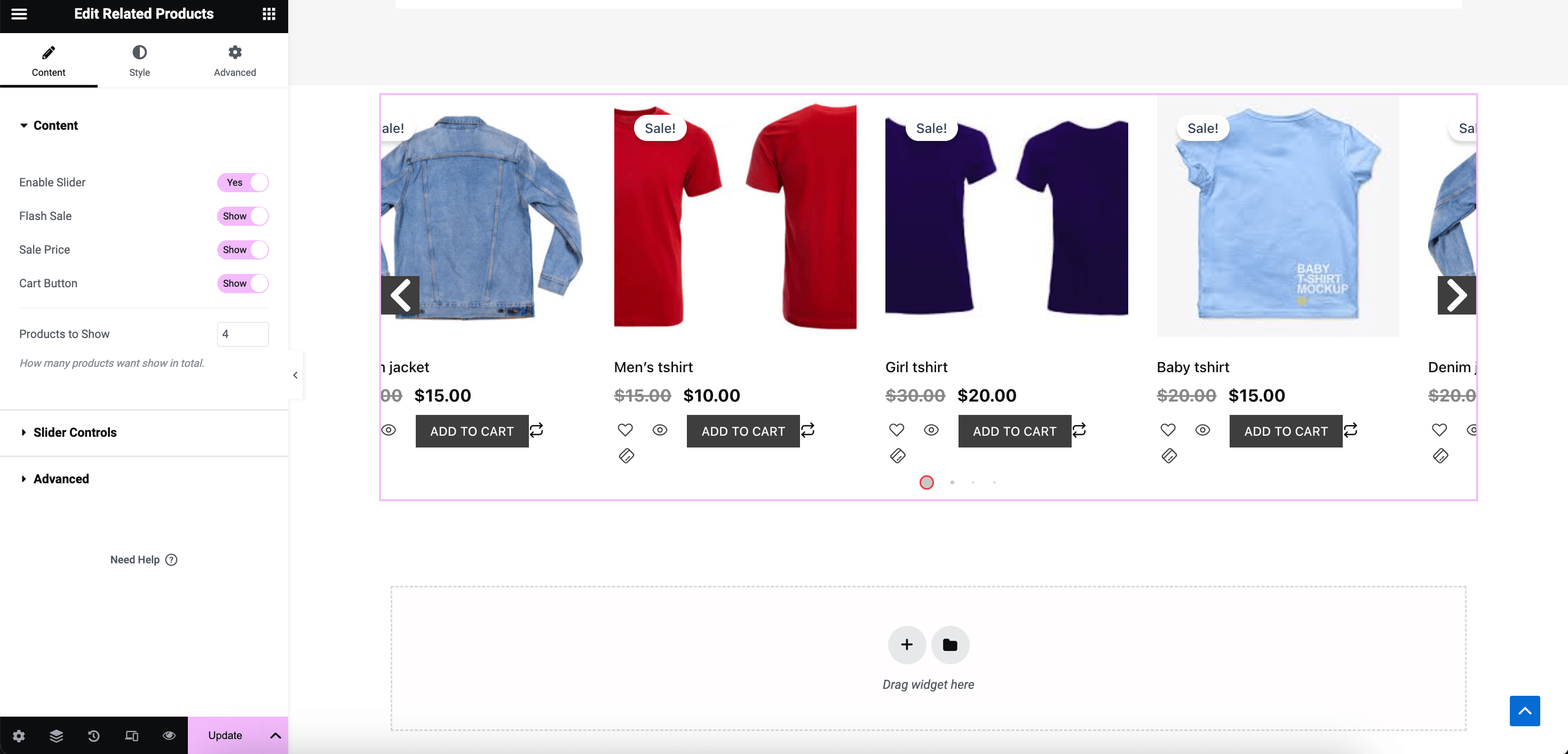
Udvid derefter feltet Skyderkontrol til tilpasse følgende områder i WooCommerce-produktanbefalingssektionen:
- Skydere pr. visning: Vælg det antal skydere, du vil have vist ad gangen.
- Sløjfe: Aktiver sløjfe for skyderne.
- Automatisk afspilning: Slå denne knap til for at flytte skyderne automatisk.
- Vis pile: Aktiver eller deaktiver denne knap for at vise eller skjule pile.
- Vis prikker: Vis prikker ved at aktivere det.
- Venstre pil: Vælg et venstre pil-ikon.
- Højre pil: Vælg et ikon med højre pil.
- Prikkerstørrelse: Vælg pixel for prikstørrelse.
- Aktive prikker størrelse: Juster størrelsen på dine aktive prikker.
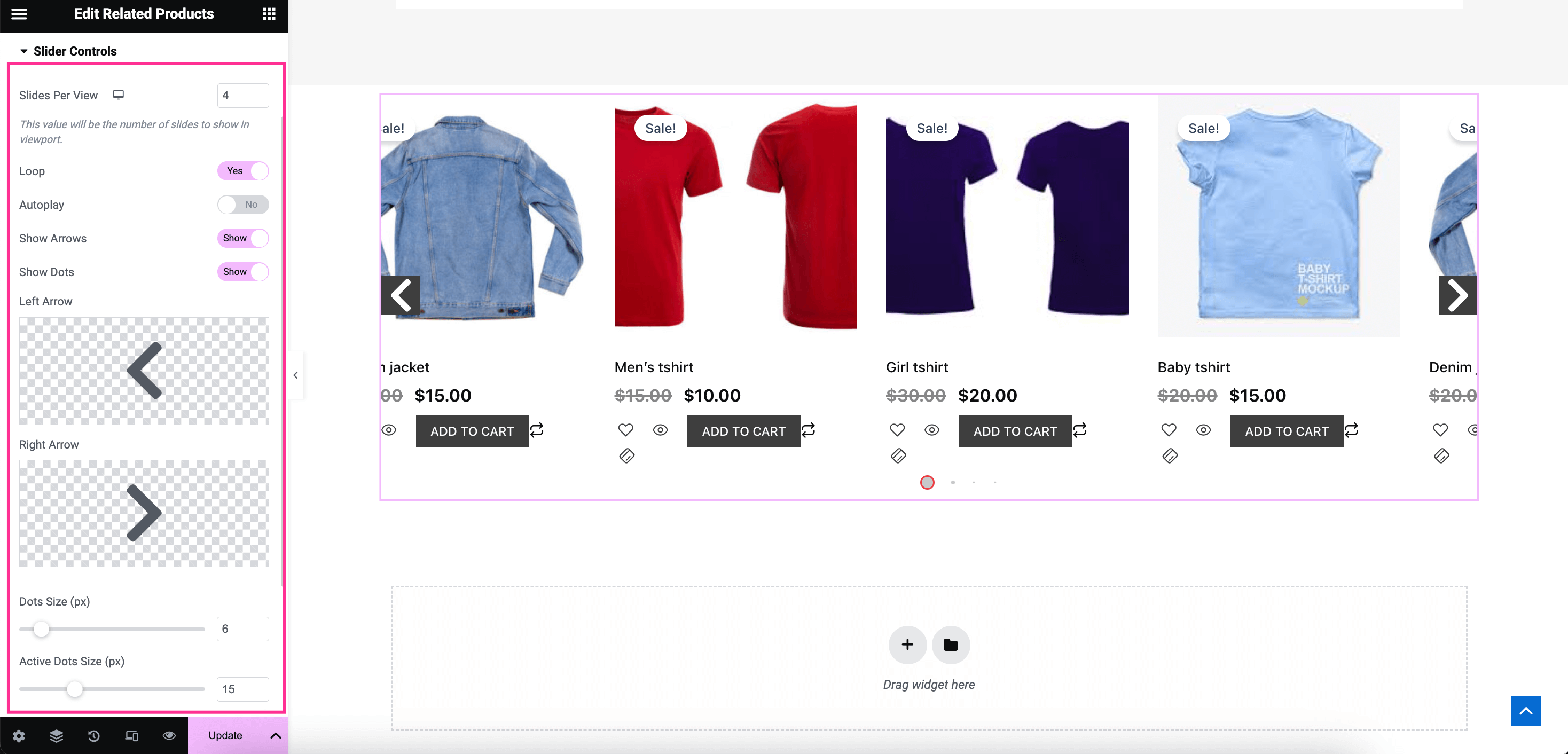
Juster nu rækkefølge af din WooCommerce fremhævede eller relaterede produkter af pris, popularitet, bedømmelse eller andre målinger. Også, vælg stigende eller faldende at organisere produkter efter ordre.
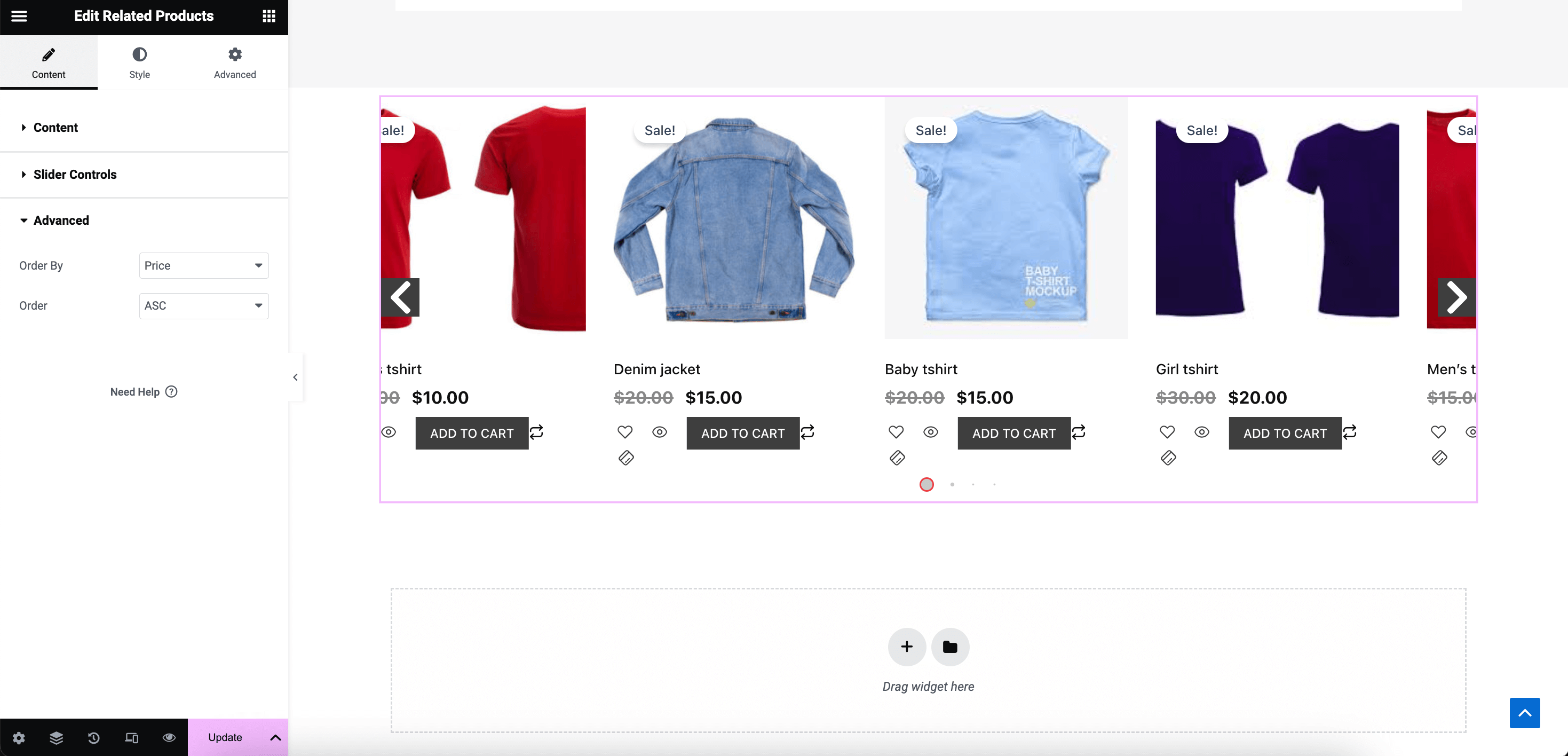
Efter det, naviger til "Stil" faneblad og konfigurer stiltilpasning såsom tekstjustering, farve, typografi, baggrundsfarve, badgestørrelse osv. for genstande, Flash-udsalg, billede, titel, vurdering, pris, læg i kurv, skyderstil, og Global skrifttype. Endelig, tryk på "Opdater" knappen for at vise WooCommerce-relateret produktsektion på dit websted.
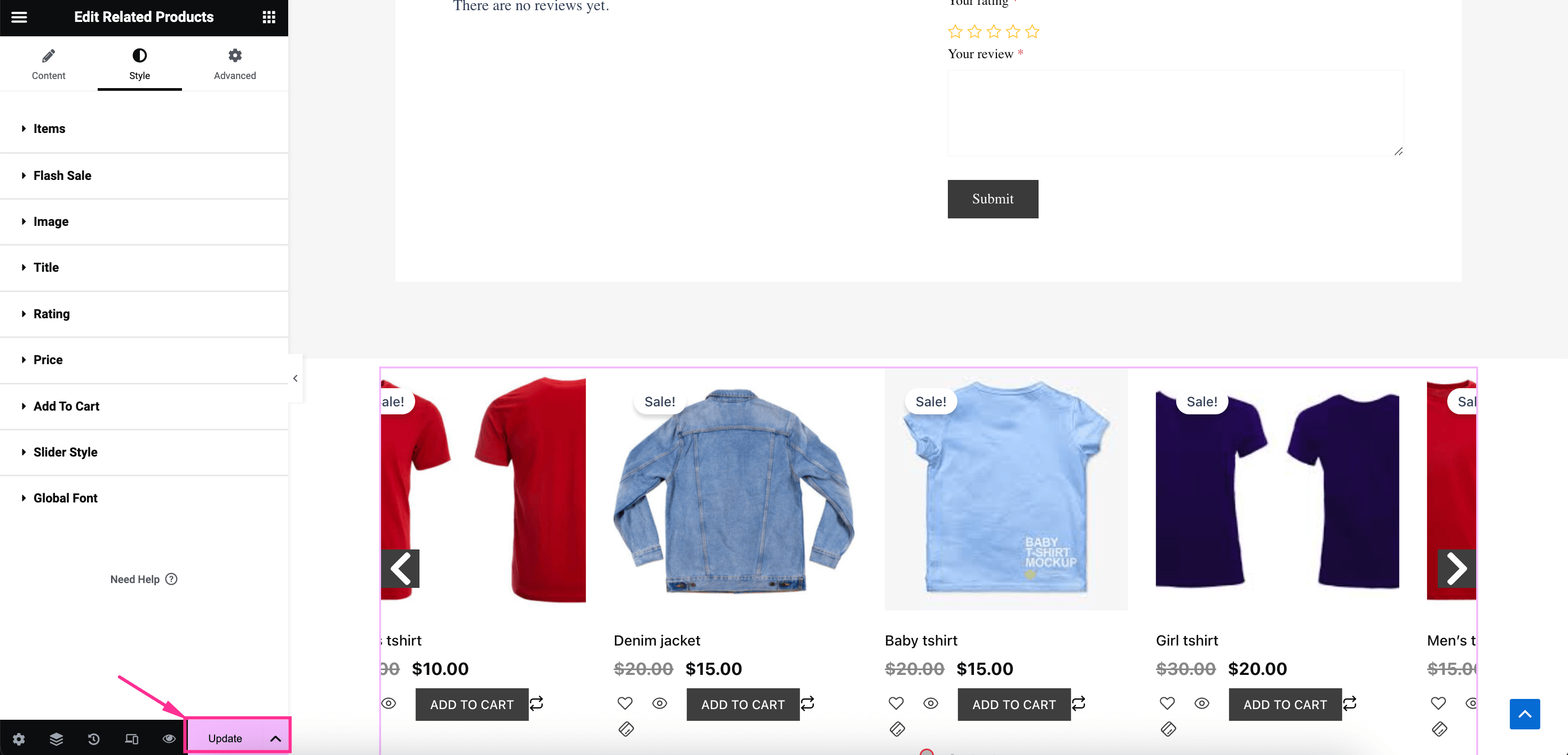
Metode 2: Brug WooCommerce-standardindstillinger
Den anden proces handler om at tilføje en relateret produktsektion ved hjælp af standard WooCommerce-konfigurationen. For at udnytte denne standardindstilling skal du navigere til Produkter >> Alle produkter og klik på "Linkede produkter" fanen. Tilføj nu WooCommerce fremhævede produkter af udvælgelse af mer- og krydssalgsprodukter.
Efter at have gennemført udvælgelsen af de anbefalede produkter, tryk på "Opdater" knap. Dette vil vise WooCommerce yderligere eller relaterede produkter i din butik.
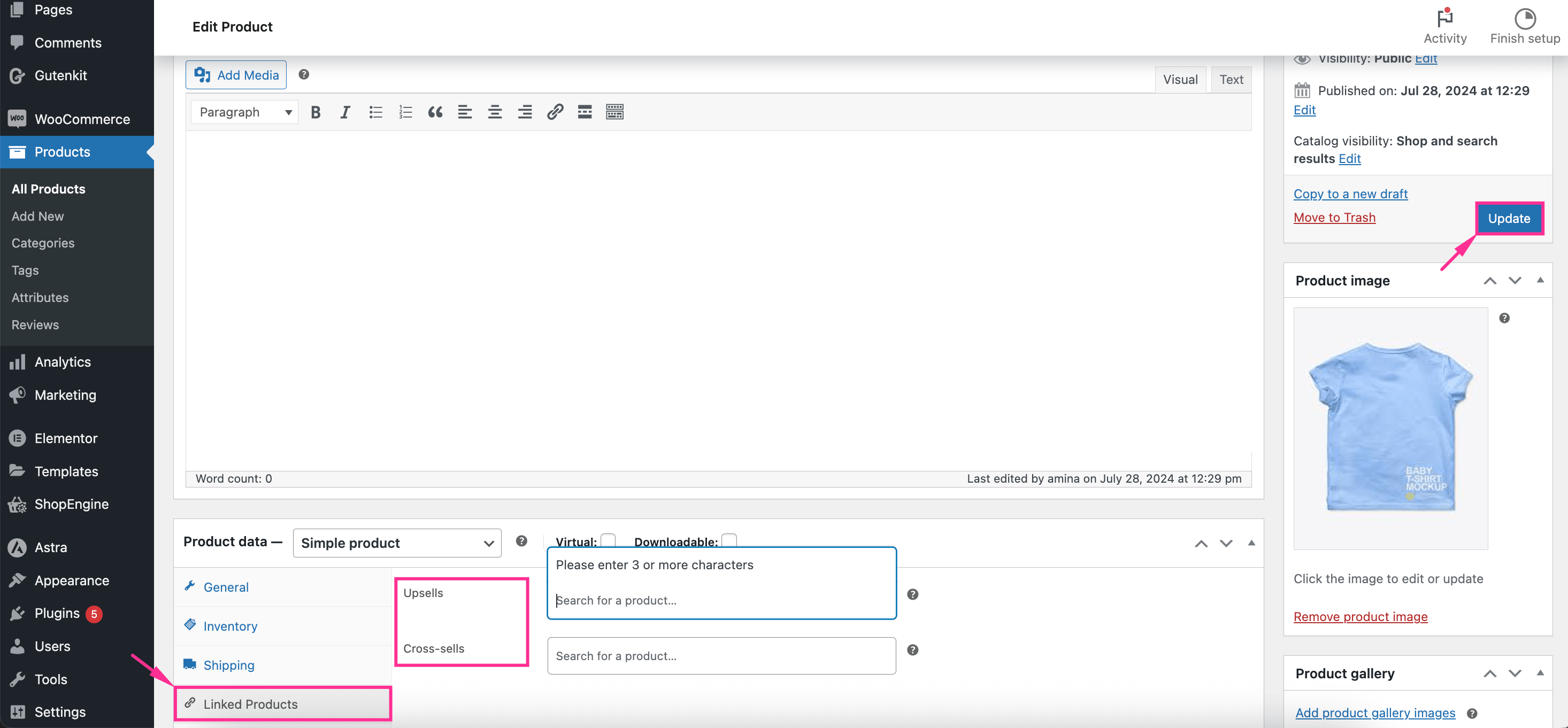
FAQ
Hvis du bruger standard WooCommerce-indstillingerne til at præsentere relaterede produkter, kan du deaktivere denne sektion ved at fjerne mersalgs- og krydssalgsprodukter. Eller også, for en dedikeret løsning som ShopEngine skal du bare deaktivere WooCommerce-relaterede produkter-widget. Således vil produktanbefalinger blive fjernet fra din butik.
Du kan blot tilføje eller ændre det relaterede produkts overskrift ved at bruge en WooCommerce-tilføjelse. Disse løsninger har muligheder for at tilføje og tilpasse overskrifterne på dine relaterede produkter. For eksempel giver ShopEngines' produkttitel-widget dig mulighed for at gøre det på få minutter.
✅ Start viser bedst sælgende produkter i din WooCommerce butik.
Afslutter…
Hver e-handelsbutik skal fokusere på at vise relaterede produkter på deres sider, da det har en væsentlig indflydelse på øget salg og fortjeneste. Derudover er udstilling af relaterede produkter med til at give dine kunder en brugerorienteret oplevelse. Derfor er det på høje tid at følge guiden og fremvise relevante produkter til forbedring af din WooCommerce-butik.
Hvis du vil undgå at bruge en dedikeret løsning, er standard WooCommerce-guiden også inkluderet. Men ved at bruge en WooCommerce plugin ligesom ShopEngine anbefales altid til avanceret og personlig tilpasning. Så adopter guiden efter dine præferencer.


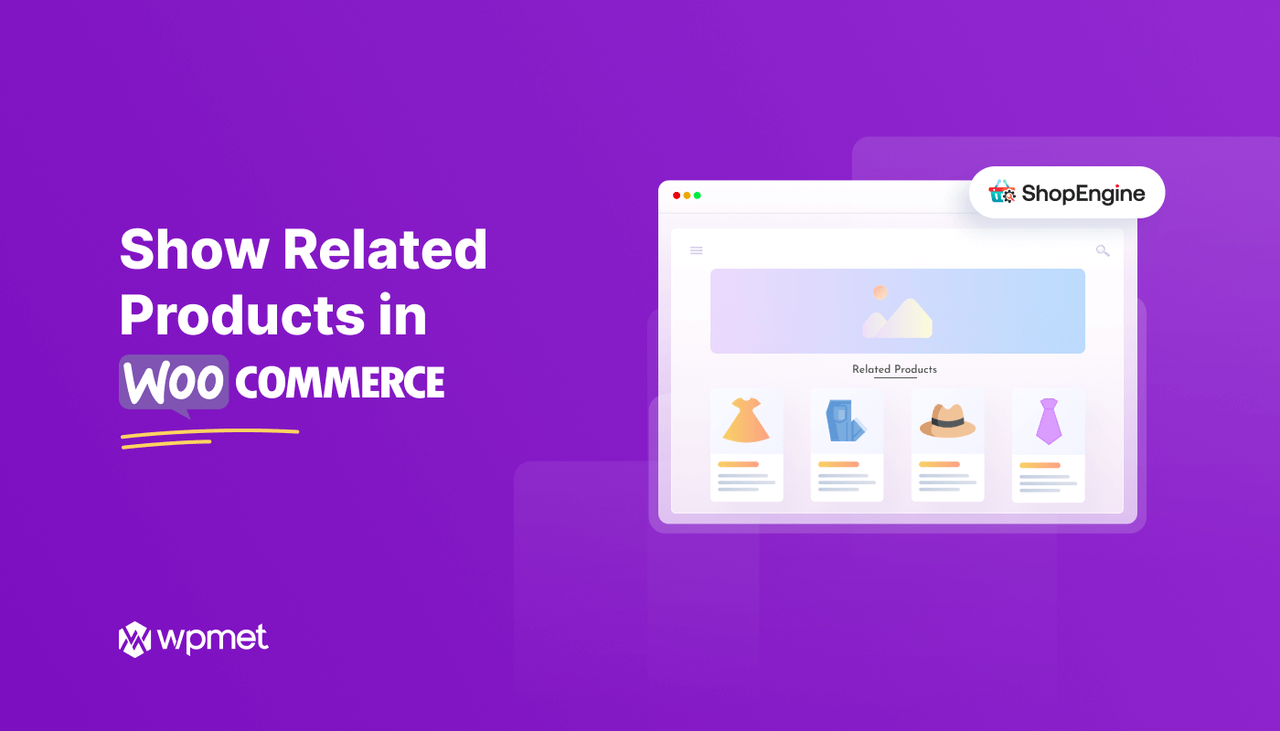
Skriv et svar